Kijken op een iPad, iPhone of een ander handig apparaat is wat iedereen tegenwoordig doet. Stel dat u graag films kijkt op uw iPhone of iPad met iTunes, maar uw favoriete dvd-film aller tijden aan uw bibliotheek wilt toevoegen. Als dat het geval is, moet u de gratis en toch beste manier leren om dit te doen dvd's toevoegen aan iTunes, zoals weergegeven in de inhoud van dit artikel hieronder. Pak daarom uw leeshulpmiddel en begin met het scannen van de onderstaande informatie.
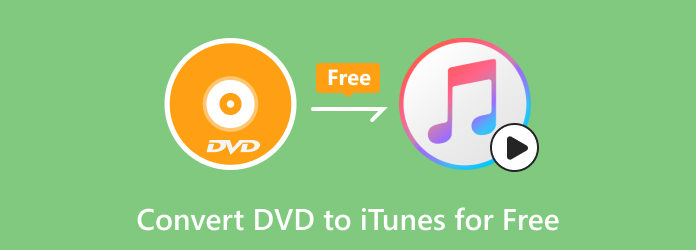
Deel 1. Kan iTunes dvd's afspelen?
Voordat we u de beste software geven om dvd's naar iTunes te converteren, moeten we een duidelijk idee hebben of iTunes echt dvd's kan afspelen. ITunes is voornamelijk gemaakt als mediabeheer- en afspeelprogramma voor films, tv-programma's en digitale muziek. Ook al heeft Apple het ontwikkeld, het wordt geleverd met beschikbaarheid op Mac- en Windows-computers. En om uw vraag te beantwoorden: het heeft niet de mogelijkheid om fysieke dvd's rechtstreeks af te spelen. Als u dvd's op schijf, iOS en mappen op uw Mac, iPhone, iPad en desktop wilt afspelen, heeft u daarom doorgaans een speciale of ingebouwde dvd-speler nodig. Als u echter een moderne laptop of computer gebruikt, weet u dat dvd-stations er niet langer voor zijn uitgerust, waardoor u een extern dvd-station moet aanschaffen om uw schijven af te spelen.
Aan de andere kant, hoe ga je dan dvd toevoegen aan iTunes op Windows, Mac of zelfs op iPad en iPhone? Het antwoord is dat u uw dvd kunt converteren naar een digitale video die iTunes ondersteunt. U kunt bijvoorbeeld dvd naar MP4 converteren en voeg MP4-films toe aan iTunes en synchroniseer met elk Apple-apparaat dat je hebt. Hieronder vindt u meer informatie over de door iTunes ondersteunde videoformaten.
Ondersteunde formaten van iTunes
- MOV- Het is een van de gebruikelijke formaten ontwikkeld door Apple. Het staat ook bekend als QuickTime en wordt vaak gebruikt op Mac-computers, maar wordt ook ondersteund door Windows.
- MP4- Dit universele formaat, ook bekend als MPEG-4, is ook inbegrepen, omdat het breed compatibel is met vrijwel alle mediaspelers.
- M4V- Een ander door Apple ontwikkeld formaat. Het grootste deel van de iTunes-inhoud bevindt zich in M4V.
- AVI is een populair formaat voor Windows, maar je kunt het ook gebruiken om films vanaf dvd aan iTunes toe te voegen.
- MKV- Hoewel iTunes geen grenzeloze ondersteuning voor MKV biedt, staat het nog steeds op de lijst.
- WMV- Een ander origineel formaat voor Windows, WMV heeft ook zijn plaats voor ondersteuning van iTunes-bibliotheken.
Deel 2. Beste gratis software om dvd's naar iTunes te converteren
Laten we nu de achtervolging ingaan en leren hoe u een dvd op de beste gratis manier op iTunes kunt opslaan. Maak kennis met deze Blu-ray Master Gratis dvd-ripper, een geweldig praktisch programma voor het rippen van dvd's waarmee u films op verschillende apparaten kunt bekijken, een back-up van uw dvd-collecties kunt maken en de inhoud eenvoudig met anderen kunt delen. Bovendien kan dit programma gegevens lezen van dvd-schijven, ISO-beeldbestanden en mappen op uw computer, en kan het deze converteren naar de gewenste digitale formaten die iTunes ondersteunt, zoals MP4, MOV, AVI, MKV, WMV en meer. Deze gratis dvd-ripper biedt ook functies om audiotracks te extraheren en deze op te slaan in MP3, FLAC, AAC en andere van uw dvd's. Kun je dvd's importeren naar iTunes? Je krijgt een positief antwoord zodra je deze gratis riptool hebt.
Bovendien? Naast het gebruik van Windows, kun je ook dvd's naar iTunes op Mac kopiëren. En pas vervolgens de uitvoerinstellingen aan uw project aan uw voorkeuren aan, inclusief videoresolutie, framesnelheid, bitsnelheid, audiokwaliteit en nog veel meer. Bovendien kan de ripper u ook functies bieden zoals vol DVD-regio's ondersteuning, selectie van audio- en ondertiteltracks en ondersteuning voor het batchconversieproces. Intussen kunt u, omdat het belangrijk is op te merken dat freewareprogramma's beperkingen met zich meebrengen, nog steeds upgraden naar de geüpgradede versie van deze Free Ripper, zoals die op de hoofdpagina wordt aangeboden.
Belangrijkste kenmerken
- Rip uw dvd's naar alle door iTunes ondersteunde formaten en nog 200 andere.
- Bewerk uw dvd's door ze bij te snijden, effecten, watermerken en audio aan te passen voordat u ze gaat rippen.
- Gemakkelijk te beheersen interface.
- Supersnelle ripprocedures en proces zelf.
Gratis download
Voor ramen
Veilige download
Gratis download
voor macOS
Veilige download
Gedetailleerde stappen om gekochte dvd's toe te voegen aan de iTunes-bibliotheek
Stap 1.Installeer de ripper
Begin met het pakken van de software op uw computer wanneer u op klikt Downloaden knop hierboven. Volg daarna het snelle installatieproces.
Stap 2.Upload de dvd
Plaats nu uw dvd-schijf in het dvd-station van uw computer. Wanneer u de software start, klikt u vervolgens op de Schijf laden en breng uw dvd naar binnen.

Stap 3.Stel in op Gewenste uitvoer
Zodra de dvd is geladen, klikt u op de Profiel en kies het gewenste formaat. Kies alleen de formaten die iTunes ondersteunt. U kunt ook specifiek zijn bij het kiezen van de apparaat dat u gebruikt, zoals iPad, iPhone, televisie en meer.

Stap 4.Start de conversie
Nadat u het formaat hebt ingesteld, heeft u de mogelijkheid om de bestandsbestemming in te stellen door op de knop te klikken Blader knop. Druk vervolgens op de Overzetten knop.

Deel 3. Hoe een dvd aan iTunes toe te voegen
Nadat u uw dvd op een computer naar een door iTunes ondersteund formaat hebt geript, moet u deze aan iTunes toevoegen en ervan genieten op uw apparaten zoals iPad en iPhone. Dus, hoe kunt u uw geconverteerde digitale dvd-kopie importeren naar iTunes? Daarvoor moet u uw iTunes bijwerken naar de nieuwste versie. Nu kunt u de onderstaande stappen volgen om digitale dvd-collecties aan de iTunes-bibliotheek toe te voegen.
Stap 1.Start iTunes op uw computer en klik op Bestand om Bestand aan bibliotheek toevoegen of Map aan bibliotheek toevoegen te kiezen.

Stap 2.Vervolgens kunt u uw dvd-bestand of map kiezen uit Verkenner. Als u een Mac-gebruiker bent, kunt u deze vinden via Finder.
Stap 3.Nu kunt u Films selecteren in het vak linksboven. Hier kunt u uw dvd-films vinden en erop klikken om te beginnen met kijken.

Deel 4. Veelgestelde vragen over iTunes en dvd's
-
Heeft iTunes Store dvd-films?
Helaas richt de iTunes Store zich niet op de verkoop van dvd's. In plaats daarvan biedt het digitale inhoud zoals tv-programma's, muziek en films in digitale formaten.
-
Kan ik de gekochte dvd toevoegen aan de iTunes-bibliotheek?
Ja. U moet de dvd echter eerst in digitaal formaat omzetten om de inhoud aan iTunes toe te voegen. Dit komt omdat iTunes geen inhoud in dvd-formaat ondersteunt.
-
Hoeveel kosten films op iTunes?
Het hangt af van de film die je wilt kopen. Andere factoren waarmee u rekening moet houden, zijn de releasedatum en populariteit van de film. Hoe meer het op aanvraag is en het nieuwste is, hoe hoger de prijs. Maar om u een idee te geven van de prijs: deze varieert van $2-$500.
-
Kan iTunes Blu-ray afspelen?
Nee. iTunes biedt geen native ondersteuning voor zowel dvd's als Blu-rays. De videoformaten die het alleen ondersteunt zijn MP4, M4V, MOV, MKV, AVI en WMV. Om uw Blu-ray-films op iTunes af te spelen, moet u ze daarom converteren naar de digitale formaten die het ondersteunt.
-
Hebben Apple-computers dvd-spelers?
Apple heeft zijn schijfstations voor zijn computers, inclusief dvd- en Blu-ray-spelers, geleidelijk uitgefaseerd. Dit is de reden waarom moderne Mac-computers zoals MacBook Pro, Air, Mac Mini en iMac geen ingebouwde schijfstations hebben. Als uw Mac echter een oudere versie heeft, heeft deze mogelijk nog steeds een ingebouwd optisch station. Anders hebt u een externe schijf nodig om de dvd naar iTunes op Mac te kopiëren.
Afsluiten
Zoals u uit de bovenstaande informatie heeft begrepen, dvd's overbrengen naar iTunes is alleen mogelijk als u ze omzet naar digitale formaten. Daarom kunt u, door de meegeleverde instructies van de gekozen ripper te gebruiken, uw taak gemakkelijk en snel uitvoeren zonder er zelfs maar een cent voor uit te geven. Bovendien hoeft u zich geen zorgen te maken over de videokwaliteit die u kunt verkrijgen. Want hoewel de tool gratis te gebruiken is, garandeert deze een verliesvrije uitvoer. Kom dus de Blu-ray Master's gebruiken Gratis dvd-ripper nu.
Meer van Blu-ray Master



